Podobnie do funkcji korekcji tekstu w programie Microsoft Word, gdy wpiszesz niewłaściwą literę lub źle przeliterujesz słowo na iPhonie, autokorekta (autokorekta) w iOS automatycznie zmieni go na prawidłowy. Jeśli jesteś fanem Apple, musisz znać tę doskonałą funkcję. Dzięki autokorekcie możesz szybko pisać wiadomości. Nawet jeśli niedbale uderzysz jedną lub dwie litery, nadal otrzymujesz właściwe słowo.
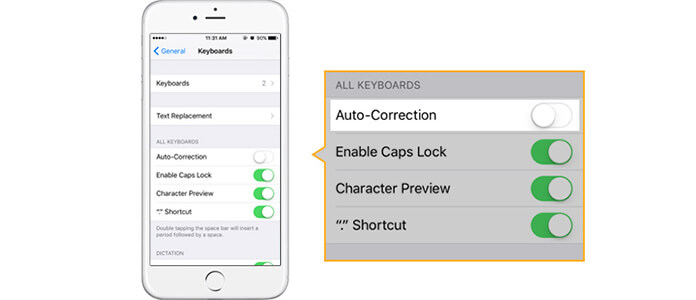
W codziennym użyciu autokorekta na iPhonie doskonale nadaje się do szybkiego pisania. Możesz jednak zauważyć, że czasami autokorekta zmienia słowa w wiadomościach. Ponadto nawet prawidłowe wpisanie liter może zastąpić słowo sugerowanym słowem. W tych okolicznościach nie czujesz się wygodnie, ale irytujesz. W tym poście pokażemy Ci, jak to zrobić wyłącz autokorekty na iPhonie. A dla kogoś, kto chce wypróbować tę funkcję, podajemy również przewodnik, jak włączyć autokorekty i zresetować autokorekty na iPhonie.
Mimo że autokorekta na iPhonie jest bardzo pomocna w korygowaniu błędnie napisanych słów, powoduje również wiele niedogodności. Jeśli chcesz wyłączyć autokorekty na iPhonie 5/6 / SE, możesz postępować zgodnie z instrukcją wyłączania autokorekty.

Krok 1 Odblokuj iPhone'a i dotknij ikony „Ustawienia”.
Krok 2 Znajdź i stuknij pozycję „Ogólne”.
Krok 3 Stuknij w „Klawiatura”, wtedy zobaczysz kilka ustawień „Klawiatura”.
Krok 4 Przejdź do „Auto-Correction” i przełącz suwak na „Off”.
W ciągu kilku dotknięć możesz ręcznie wyłączyć autokorekty na iPhonie. Następnie możesz normalnie pisać słowa na iPhonie, jak wcześniej.
Wyłączenie autokorekty na iPhonie gwarantuje, że możesz wysłać wiadomość, którą naprawdę masz na myśli. Funkcja w iOS będzie domyślnie włączona, ale możesz kiedykolwiek wyłączyć autokorekty na iPhonie i nie wiesz, gdzie ją odzyskać. Jeśli chcesz korzystać z tej funkcji korekcji tekstu podczas pisania wiadomości, możesz po prostu postępować zgodnie z powyższym przewodnikiem, aby włączyć autokorekty iPhone'a. Co się stanie, jeśli autokorekta na iPhonie nie będzie działać, nawet gdy suwak zostanie przełączony na „ON”? Musisz wykonać następujące kroki, aby zresetować autokorekty na iPhonie.
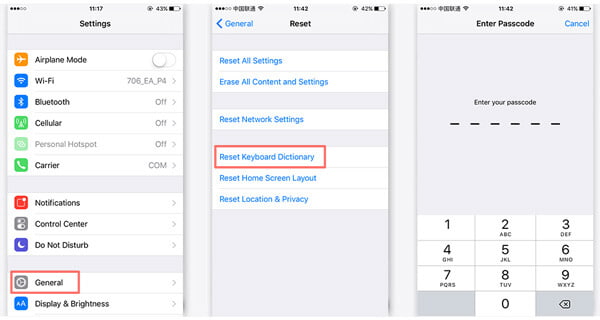
Krok 1 Odblokuj iPhone'a i dotknij ikony „Ustawienia”.
Krok 2 Wybierz „Ogólne”> „Resetuj”.
Krok 3 Stuknij „Resetuj słownik klawiatury”, a następnie wprowadź hasło, aby zresetować autokorekty na iPhonie.
Po zresetowaniu możesz wrócić do ustawień „Klawiatura”, aby sprawdzić, czy „Autokorekta” jest włączona. Następnie możesz użyć funkcji autokorekty podczas wpisywania słów.
W tym artykule mówimy głównie o tym, jak włączyć / wyłączyć autokorekty na iPhonie. W przypadku problemu z autokorekcją iPhone'a nie działamy, podajemy również sposób zresetowania autokorekty iPhone'a. Po przeczytaniu tego postu możesz swobodnie korzystać z tej funkcji lub nie w zależności od potrzeb.